调整Word表格边框的步骤如下:
- 选中需要调整边框的表格或表格区域。
- 在“表格工具”中点击“设计”选项卡。
- 在“边框”下拉菜单中选择所需的边框样式,如“所有边框”、“外部边框”或“内部边框”。
关键的一点是选择边框样式时,要表格的用途和视觉效果进行选择。使用“所有边框”可以使表格内容更加整齐,而使用“外部边框”则可以突出表格的整体轮廓。
一、边框样式的选择
选择合适的边框样式非常重要,不同的样式会影响表格的整体美观和可读性。常见的边框样式有实线、虚线和双线等,用户可以内容的性质和展示场合进行选择。正式的报告更适合使用实线边框,而设计类文档可以尝试虚线或其他特殊样式。
二、边框颜色与宽度
边框的颜色和宽度同样会影响表格的视觉效果。在“边框”选项中,用户可以选择不同的颜色和宽度,增强表格的层次感和可视性。使用较粗的边框可以突出重点数据,而使用淡色边框则可以让表格看起来更加简洁。
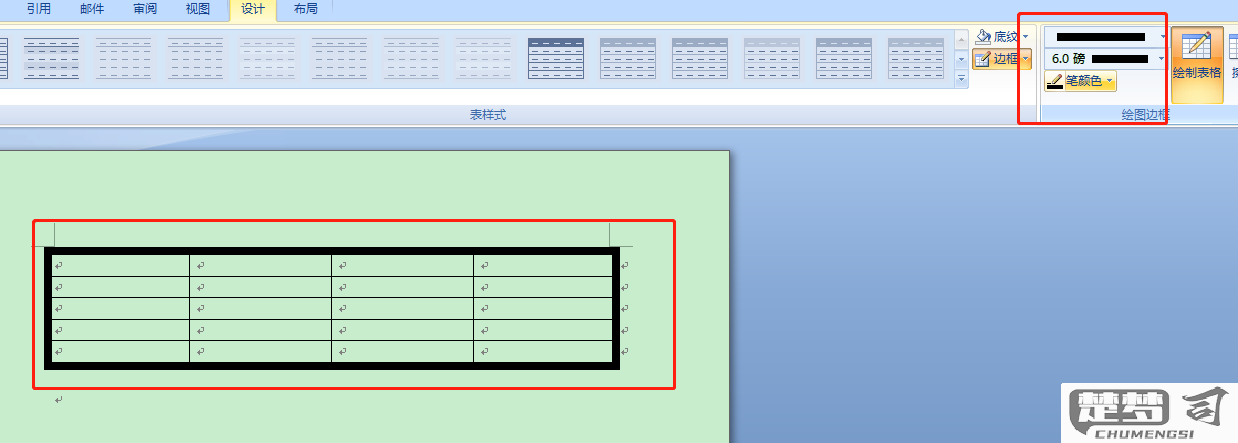
三、边框的应用场景
边框的应用场景也十分广泛。在商业报告、学术论文、数据分析等场合,合理使用边框可以帮助读者更快地理解信息。在制作演示文稿时,边框的设计同样重要,它可以提升整体的专业性和美观性。
相关问答FAQs
问题1:如何删除Word表格的边框?
答:选中需要删除边框的表格,进入“表格工具”中的“设计”选项卡,点击“边框”下拉菜单,选择“无边框”即可删除表格的所有边框。
问题2:如何设置不同单元格的边框?
答:选中需要设置边框的单元格,进入“表格工具”的“设计”选项卡,选择“边框”下拉菜单,可以对选中的单元格设置不同的边框样式、颜色和宽度。
问题3:Word表格边框可以使用图片吗?
答:Word不支持直接在表格边框上使用图片,但可以通过插入形状或文本框的方式,将图片放置在表格周围,达到类似的视觉效果。
猜你感兴趣:
爱奇艺如何授权其他手机登录
上一篇
airpods4重置键在哪
下一篇
